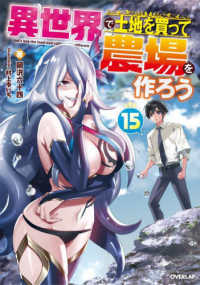出版社内容情報
創造力を形にしよう!
基本的な描画機能を使った地図の作成から正確なレイアウ
ト図まで、自由な発想で絵や図が描けるよう丁寧に解説。
目次
まえがき 3
本書の読み方 4
第1章 花子9の世界へようこそ 11
1 花子9はこんなソフト <花子9の機能概要> 12
2 花子にはこれが必要 <花子9の動作環境> 14
3 花子をインストールするには <アプリケーションのセットアップ> 16
4 花子を起動するには <アプリケーションの起動> 22
5 花子の基本ツール <描画パレットと塗り・線パレット> 24
6 選択の方法を覚えよう <図形選択とハンドルの種類> 26
7 花子を終了するには <アプリケーションの終了> 28
第2章 花子9の基本操作 31
8 地図を作ろう <花子9の基本的な描画機能> 32
9 道を描くには <直線> 34
10 道の太さを変えるには <パレットと図形の属性> 38
11 複数の道を1つの図形にするに <合成> 40
12 図形の大きさを変えるには <拡大/縮小> 42
13 画面の表示を自由に変えるには <表示倍率の変更> 44
14 地図に目印を描くにはⅠ <長方形> 46
15 地図に目印を描くにはⅡ <円> 48
16 線路を描くには <テンプレート図形> 50
17 完成した地図を保存するには <ファイルの保存> 52
18 保存した地図を開くには <ファイルを開く> 54
19 文字を入力するには <文字入力> 56
20 地図に道順を入れるには <連続直線> 58
まとめ 60
練 習 61
解 答 62
第3章 作った図形を編集しよう 63
21 地図の入ったチラシを作ろう <基本的な編集機能> 64
22 チラシの見出しを入力するには <文字飾り> 66
23 文章を入力するには <文字枠の設定> 68
24 保存した地図を貼り付けるには <挿入読込-重ね合せ> 72
25 道の長さを揃えるには <切断> 74
26 道の端を丸めるには <端点形状> 76
27 地図や文字に立体感を付けるには <ワークスペース> 78
28 図形の順序を変えるには <上下> 82
29 地図に具体的な目印を入れるには <部品> 86
30 図形を回転させるには <回転> 90
31 地図を斜めにするには <せん断> 92
32 チラシを印刷するには <印刷> 94
まとめ 96
練 習 97
解 答 98
第4章 絵が入ったカードを作ろう 99
33 ポストカードを作ろう <花子9の高度な描画機能> 100
34 ハガキサイズの文面を作るには <図面スタイル> 102
35 使える色数を増やすには <カラーパレットの編集> 104
36 三日月を描くにはⅠ <円弧> 106
37 三日月を描くにはⅡ <3点描画> 108
38 2つの線をつなげるには <1図形化> 110
39 円を変形して花びらを作るにはⅠ <部分変形> 112
40 円を変形して花びらを作るにはⅡ <固定点/頂点の削除> 116
41 花びらから花を描くには <連続回転> 118
42 なめらかな曲線を描くには <自由曲線> 122
43 曲線に沿って円を並べるには <図形に沿って複写> 124
44 背景にグラデーションを付けるには <グラデーション> 126
45 絵の周りを長方形で縁取るには <幅を付けて塗りつぶす> 128
46 長方形の角を丸くするには <面取> 130
まとめ 132
練 習 133
解 答 134
第5章 配置の正確な図を描こう 135
47 オフィスのレイアウト図を作ろう <正確な配置> 136
48 正確な大きさに図を描くには <グリッド> 138
49 正確な位置に図形を描くには <スケールガイド> 140
50 部品の大きさを設定するには <数値を指定して拡大/縮小> 144
51 対称な位置に図形を描くには <ミラー> 148
52 文字や図形を中央に揃えるには <位置合せ> 152
53 部品の向きを指定するには <部品呼出設定> 154
54 図形を等間隔に描くには <等間隔に複写> 156
55 頻繁に変更される情報を区別するには <プレーン> 160
まとめ 164
練 習 165
解 答 166
第6章 複数ページを作ってプレゼンテーションをしよう 167
56 複数のページに渡る図面を作るには <複数ページの編集> 168
57 複数のページに同じ背景を付けるには <背景ページ> 170
58 ページを追加するには <挿入読込-ページ> 172
59 不要なページを削除するには <ページの削除> 174
60 グラフを挿入するには <グラフ枠の作成> 176
61 グラフを編集するには <グラフ枠の編集> 180
62 複数ページでプレゼンテーションをするにはⅠ <スライドの設定> 182
63 複数ページでプレゼンテーションをするにはⅡ <スライド表示> 184
64 プレゼンテーション資料を作成するには <レイアウト印刷> 186
まとめ 188
第7章 さらに花子を使いこなそう 189
65 部品や画像データを一覧表示するには <デジビュー> 190
66 オリジナルの部品を登録するには <部品の加工・登録> 192
67 よく使う図形を登録するには <参照図形登録> 194
68 登録した図形を編集するには <参照図形編集> 196
69 飾りを付けた文字を作るには <JSフォントエフェクトツール> 198
70 作成過程をさかのぼって編集するには <トレース> 202
71 線に囲まれた領域を塗りつぶすには <交点で塗りつぶす> 204
72 なめらかな曲線でハートを描くには <ベジエ曲線> 206
73 図形の一部を伸ばすには <クリッピング変形> 208
74 他のアプリケーションで使える形式で保存するには <選択図形の一部保存> 210
75 一太郎9の文書に花子の図形を貼り付けるには <インプレース編集> 212
付録1 後からファイルを追加するには 216
付録2 ツールボックスを表示するには 220
付録3 花子作例集 222
用語集 224
索 引 231
内容説明
本書では、初めて花子を使用する方のために、花子の使い方を基礎から、手順を追って丁寧に解説しています。1つの図面を作成する過程で、花子の基本的な知識が学べ、基本操作の練習ができるように工夫しています。
目次
第1章 花子9の世界へようこそ
第2章 花子9の基本操作
第3章 作った図形を編集しよう
第4章 絵が入ったカードを作ろう
第5章 配置の正確な図を描こう
第6章 複数ページを作ってプレゼンテーションをしよう
第7章 さらに花子を使いこなそう